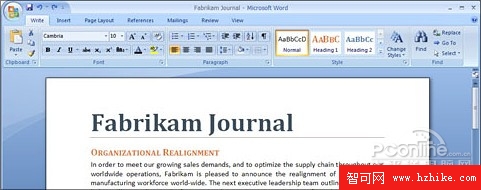
圖1 Office 2007是Ribbon始祖
隨著 Office 2007、Office 2010、Windows 7經驗的逐步積累,Windows 8 終於正式接納了 Ribbon,而第一個吃螃蟹者便是每天都要用到的資源管理器。
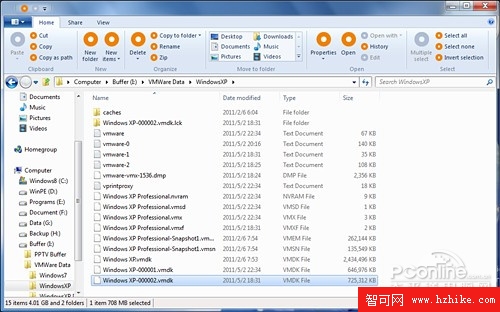
圖2 基於Ribbon風格的資源管理器
這就是 Ribbon 風格下的資源管理器,可以看到大面積的選項卡是區別於以往版本的最大不同。其中選項卡按功能分可劃分成三組,分別是 Home(主頁)、Share(共享)、VIEw(視圖)。
和 Office Ribbon一樣,這裡的選項卡也會跟隨文件類別臨時生成特殊標簽,比如有配合歌曲使用的“Muisc Tools”,配合圖片使用的“Picture Tools”,配合庫使用的“Library Tools”等等。
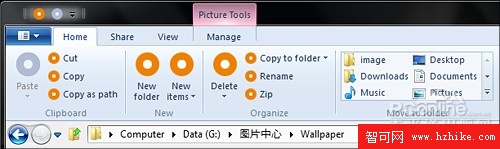
圖3 標簽細覽
目前 Win8 Ribbon 還只是一個雛形,因此所有按鈕都沒有配置圖標,不過大部分功能都可以正常使用。
其中“Home”標簽是整個界面的亮點,匯總了包括剪切、復制、粘貼、刪除、復制到、重命名、一鍵壓縮、屬性、編輯、打開、新建文件夾、新建項目、多重選擇、反向選擇、全部選擇等所有常用功能。
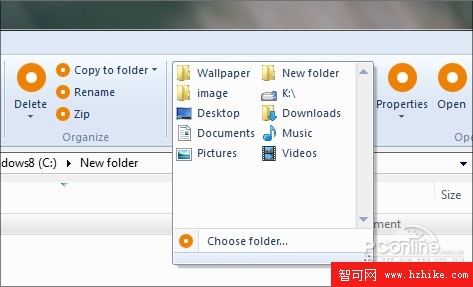
圖4 常用地址
甚至還特別提供了一個常用文件夾,用以配合剪切、復制將文件快速復制到目標區域。